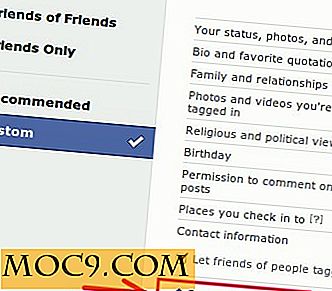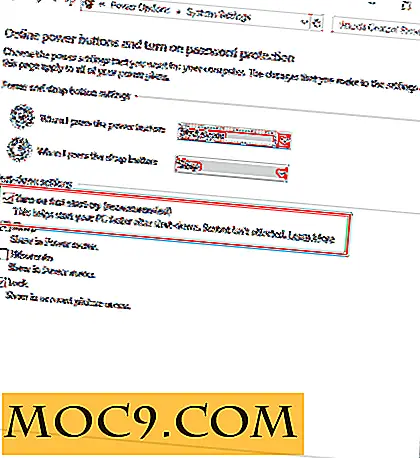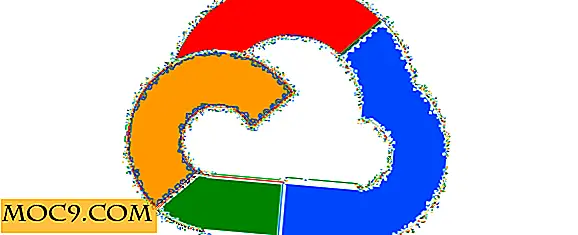4 של תכונות מחוננים ביותר בנגן VLC
VideoLAN Player (הידוע בדרך כלל כמו VLC או VLC Player) כבר בסביבה במשך שנים רבות, יש לראות שימוש נרחב על לינוקס ו- Windows בגלל כמות מטורפת של צדדיות ו מקיף של תכונות של שחקנים רבים אחרים וידאו נכשל לספק. משתמשי לינוקס ראו בו את הגביע הקדוש של הפעלת וידאו (עד כדי כך שהוא נכלל ביישום מותקן מראש ב- Linux Mint ובהפצות אחרות), בעוד שמשתמשי Windows ראו בו תחליף נהדר עבור ה- clunky, lopsided והמשאבים חלונות.
ורק כאשר חשבת שאתה לא יכול לאהוב VLC יותר ממה שאתה כבר עושה, ישנם מספר תכונות underrated אבל חזק זה יהיה רק מספיק כדי לדחוף אותך על הקו הזה. חלקם כבר הוזכר כאן, כגון היכולת להמיר קבצי וידאו ו להעתיק DVD או אפילו לנגן קטעי וידאו של YouTube. יש עוד כמה אבני חן נסתרות, אם כי, כי באמת להוכיח עד כמה VLC מדהים, כולל תכונה שיצאה בסוף 2016.
1. זרם וידאו אנשים אחרים
בדיוק כמו תחנות רדיו רבות באינטרנט זרם אודיו שלהם דרך גלי האתר עבור כל אחד לשמוע, VLC מאפשר לך להזרים את הווידאו שלך לכל מי שמוכן להתחבר. כל עוד יש לך את רוחב הפס כדי לחסוך, אתה יכול לשלוח זרם הווידאו שלך כמו אנשים רבים כפי שאתה רוצה באמצעות תכונה פשוטה בולט בתפריט שלך כאן.

על ידי לחיצה על "זרם ..." (או לחיצה על "Ctrl + S" במקלדת) אתה מגיע לחלון שבו אתה יכול לבחור כל מספר של קבצים, להרכיב אותם לתוך רשימת השמעה שלך הזרמת.

לאחר שתלחץ על הלחצן "זרם" בתחתית, תועבר לאשף שמציג אותך לתהליך (ולאחר שתלחץ על "הבא"), תוכל להגדיר כיצד אנשים יכולים להגיע לזרם שלך והאם רוצה לראות את הסרטון בעצמך.

בחירה באפשרות "HTTP" בקטע "יעד חדש" ולאחר מכן לחיצה על "הוסף" תאפשר לך להזרים את הסרטון שלך באמצעות כתובת אתר המצביעה על כתובת ה- IP שלך ועל מספר היציאה שתציין. אם ה- IP שלך הוא 4.4.4.4 ואתה בוחר יציאה 8080, אחרים יכולים להציג את הזרם שלך על ידי הקלדת "http://4.4.4.4:8080" לשדה הכתובת כאשר הם לוחצים על "פתח את זרם הרשת" מהתפריט "מדיה". לחץ על "הצג באופן מקומי" אם אתה רוצה להצטרף על הכיף!
המסך הבא ישאל אותך אם תרצה להמיר את הסרטון שלך. Transcoding מאפשר לך לדחוס את זרם הווידאו, כך שאתה לא בסופו של דבר באמצעות כל כך הרבה רוחב הפס שלך. המסחר כאן הוא כי אתה תהיה לאכול את המעבד חי מאז VLC אין תמיכה בקידוד GPU בסיוע (נכון למועד זה מאמר זה פורסם, לפחות).
2. הורד סרטון YouTube באופן מקומי
אם אתה אחד הקוראים הנלהבים ביותר שלנו, אז אתה כנראה כבר כבר ראה מאמר תמציתי של דמיאן על איך לפתוח קטעי וידאו ב- VLC. אם לא, יש לקרוא כאן. זה תהליך מאוד פשוט וקל, נכון? אבל מה אם הייתי אומר לך שאתה יכול לתפוס קטעי וידאו ולאחסן אותם על הכונן הקשיח שלך עם עוד כמה צעדים?
קדימה ונגן וידאו של YouTube באמצעות VLC. בעוד זה משחק, לחץ על "כלים" ולאחר מכן "מידע Codec."

להתעלם מכל הדברים האלה בראש ולהסתכל על השדה "מיקום:" בתחתית. העתק מחרוזת ארוכה של טקסט, ולאחר מכן הדבק אותה לדפדפן שלך ועבור אליה. אם אתה מתקשה בבחירת הטקסט, פשוט לחץ עליו שלוש פעמים כדי לבחור הכל. אתה תמצא את הווידאו YouTube אתה פשוט נפתח על VLC, אלא זה משהו אחר. אתה בעצם משחק את המדיה מהמיקום המאוחסן שלה, כלומר עכשיו אתה יכול ללחוץ עליו לחיצה ימנית ולחץ על "שמור וידאו בשם".
3. הקלט את המסך / מצלמת רשת
זה די קל למצוא יישומים הקלטה המאפשרים לך ללכוד את שולחן העבודה או מצלמת אינטרנט במהירות וביעילות, אבל למה לעבור את כל הצרות כאשר אתה יכול לעשות את זה דרך VLC? באמצעות התפריט "מדיה" תמצא את האפשרות "התקן לכידה פתוח ..." לחץ עליו, והעולם הוא הצדפה שלך.

שם תמצא שפע של אפשרויות המאפשרות לך ללכוד וידאו מכל מכשיר מחובר למחשב שלך מסוגל לשדר אותו, בכל פורמט.

רק לוודא שאתה בוחר את שיעור המסגרת הנכון במקרה שאתה הגדרת VLC עד ללכוד משולחן העבודה שלך. ברירת המחדל היא מסגרת אחת לשניה שהיא מגה איטי. תירה על משהו כמו 30 עד 60.
4. צפה 360 מעלות קטעי וידאו
לקראת סוף נובמבר 2016, הודיעה VideoLAN על בנייה ראשונית של תכונה חדשה אשר תאפשר לך להציג קטעי וידאו 360 מעלות על השחקן. בשותפות עם Giroptic, הם יישמו את היכולת להציג מדהימה מדהימה מדה זה נותן לך מלא 360 מעלות טווח חזותי. המטרה הסופית היא להיות תכונה זו על כל הפלטפורמות (כפי שאני כותב את זה, זה לא זמין על לינוקס) כחלק של השחקן הראשי של VLC. אתה יכול להוריד אותו כאן אם אתה רוצה להשתתף כיף יש Windows או MacOS. תכונות אחרות כוללות תמיכה עבור אוזניות VR.
יש לך תכונות nifty אחרים כדי להציג? נשמח לקרוא את ההערות שלך בנושא!